Program Microsoft Word nie otwiera się na komputerze z systemem Windows
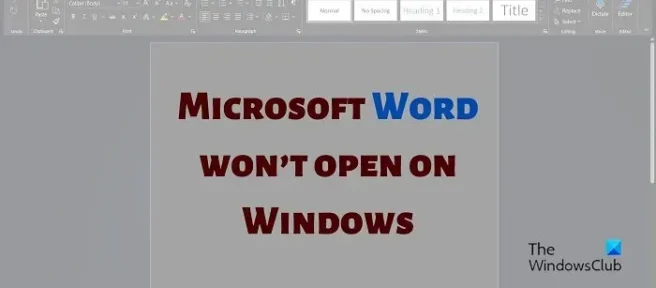
Microsoft Word to główny edytor tekstu dla pakietu Microsoft Office. Jeśli nie otwiera się na komputerze lub przestaje odpowiadać, może wystąpić przestój. Jeśli program Microsoft Word nie otwiera się na komputerze z systemem Windows, przeczytaj ten artykuł, aby znaleźć rozwiązania.
Microsoft Word to główny edytor tekstu dla pakietu Microsoft Office. Jeśli nie otwiera się na komputerze lub przestaje odpowiadać, może wystąpić przestój. Jeśli program Microsoft Word nie otwiera się na komputerze z systemem Windows, przeczytaj ten artykuł, aby znaleźć rozwiązania.
Program Microsoft Word nie otwiera się na komputerze z systemem Windows
Program Microsoft Word nie otwiera się na komputerze z systemem Windows
Głównymi przyczynami tego problemu są problematyczne dodatki lub uszkodzone pliki aplikacji. Rozwiązywanie problemów z tymi przyczynami może rozwiązać problem polegający na tym, że program Microsoft Word nie otwiera się na komputerze. Wypróbuj kolejno następujące rozwiązania:
Głównymi przyczynami tego problemu są problematyczne dodatki lub uszkodzone pliki aplikacji. Rozwiązywanie problemów z tymi przyczynami może rozwiązać problem polegający na tym, że program Microsoft Word nie otwiera się na komputerze. Wypróbuj kolejno następujące rozwiązania:
- Otwórz Microsoft Word w trybie awaryjnym i wyłącz dodatki.
- Napraw pakiet Microsoft Office
- Odinstaluj i ponownie zainstaluj pakiet Microsoft Office
- Otwórz Microsoft Word w trybie awaryjnym i wyłącz dodatki.
- Napraw pakiet Microsoft Office
- Odinstaluj i ponownie zainstaluj pakiet Microsoft Office
1] Otwórz Microsoft Word w trybie awaryjnym i wyłącz dodatki.
1] Otwórz Microsoft Word w trybie awaryjnym i wyłącz dodatki.
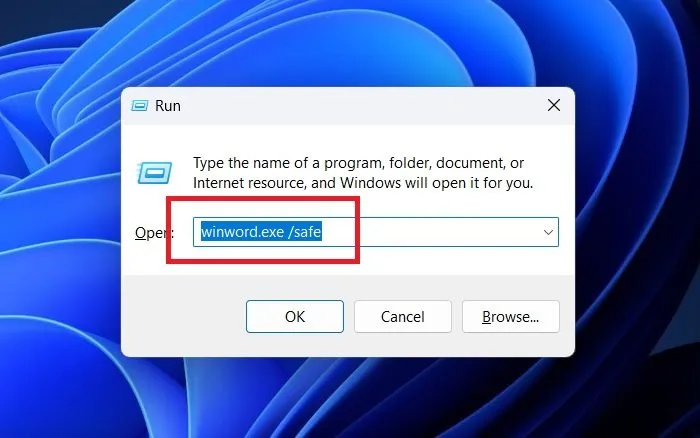
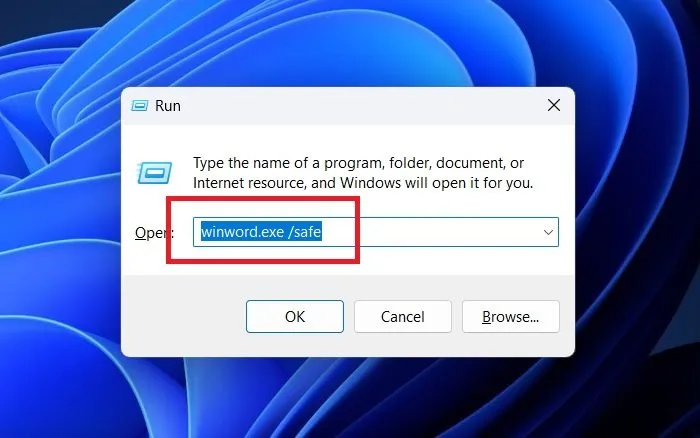
Zwykłym sposobem otwarcia programu Microsoft Word jest wyszukanie go w pasku wyszukiwania systemu Windows i otwarcie aplikacji. Jeśli jednak przeszkadzają w tym problematyczne rozszerzenia, możesz otworzyć je w trybie awaryjnym. Tryb awaryjny nie korzysta z dodatków i wyłącza wiele funkcji programu Microsoft Word. Następnie możesz znaleźć paskudny dodatek Office i go wyłączyć. Procedura jest następująca:
Zwykłym sposobem otwarcia programu Microsoft Word jest wyszukanie go w pasku wyszukiwania systemu Windows i otwarcie aplikacji. Jeśli jednak przeszkadzają w tym problematyczne rozszerzenia, możesz otworzyć je w trybie awaryjnym. Tryb awaryjny nie korzysta z dodatków i wyłącza wiele funkcji programu Microsoft Word. Następnie możesz znaleźć paskudny dodatek Office i go wyłączyć. Procedura jest następująca:
- Naciśnij Win + R , aby otworzyć okno Uruchom.
- W oknie Uruchom wpisz Winword.exe /safe .
- Naciśnij klawisz Enter, aby otworzyć program Microsoft Word w trybie awaryjnym .
- Przejdź do Plik >> Opcje .
- W oknie Opcje kliknij kartę Dodatki na liście po lewej stronie.
- W sekcji „ Zarządzaj ” zmień listę rozwijaną na „ Dodatki COM ”.
- Kliknij Idź .
- Wszystkie dodatki lub rozszerzenia pojawią się na liście z polami wyboru.
- Zaznacz pole powiązane z pierwszym dodatkiem i kliknij „ Odinstaluj ”.
- Sprawdź, czy to rozwiąże problem. Jeśli nie, użyj metody próbnej dla wszystkich dodatków, aby zidentyfikować problematyczny dodatek.
- Po usunięciu problematycznego dodatku problem zostanie rozwiązany.
- Naciśnij Win + R, aby otworzyć okno Uruchom.
- W oknie Uruchom wpisz Winword.exe /safe.
- Naciśnij klawisz Enter, aby otworzyć program Microsoft Word w trybie awaryjnym.
- Przejdź do Plik >> Opcje.
- W oknie Opcje kliknij kartę Dodatki na liście po lewej stronie.
- W sekcji „ Zarządzaj ” zmień listę rozwijaną na „ Dodatki COM ”.
- Kliknij Idź.
- Wszystkie dodatki lub rozszerzenia pojawią się na liście z polami wyboru.
- Zaznacz pole powiązane z pierwszym dodatkiem i kliknij „ Odinstaluj ”.
- Sprawdź, czy to rozwiąże problem. Jeśli nie, użyj metody próbnej dla wszystkich dodatków, aby zidentyfikować problematyczny dodatek.
- Po usunięciu problematycznego dodatku problem zostanie rozwiązany.
2] Napraw pakiet Microsoft Office
2] Napraw pakiet Microsoft Office
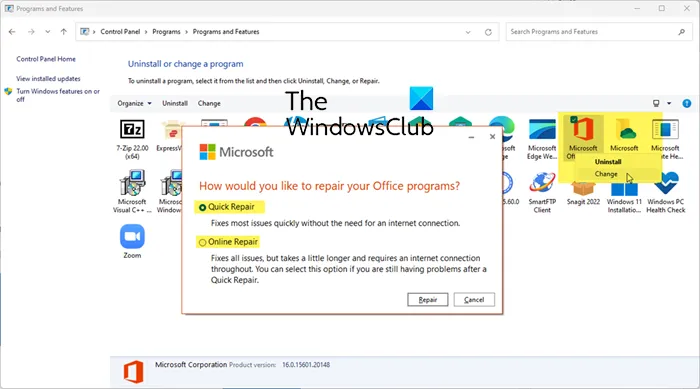
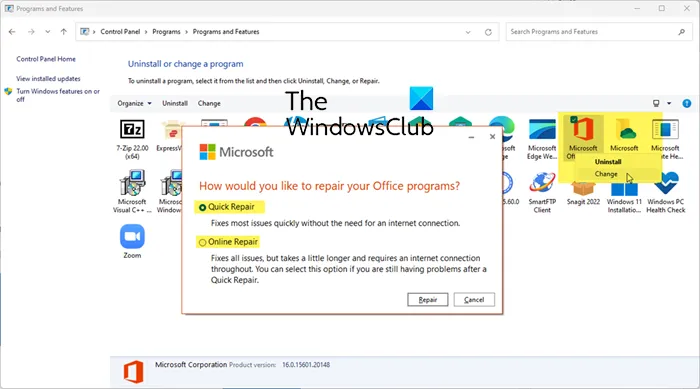
Jeśli pliki powiązane z aplikacją Microsoft Word są uszkodzone, możesz napotkać problem w dyskusji. W takim przypadku naprawa klienta Microsoft Office może pomóc. Procedura jest następująca:
Jeśli pliki powiązane z aplikacją Microsoft Word są uszkodzone, możesz napotkać problem w dyskusji. W takim przypadku naprawa klienta Microsoft Office może pomóc. Procedura jest następująca:
- Kliknij prawym przyciskiem myszy przycisk Start i wybierz Ustawienia z menu.
- Kliknij kartę Aplikacje na liście po lewej stronie.
- W prawym okienku wybierz Zainstalowane aplikacje .
- Znajdź aplikację Microsoft 365 na liście aplikacji.
- Kliknij trzy kropki powiązane z aplikacją i wybierz Edytuj .
- Kliknij „ Tak ”, jeśli pojawi się monit UAC.
- W następnym oknie zobaczysz 2 opcje szybkiego odzyskiwania i odzyskiwania online .
- Kliknij prawym przyciskiem myszy przycisk Start i wybierz Ustawienia z menu.
- Kliknij kartę Aplikacje na liście po lewej stronie.
- W prawym okienku wybierz Zainstalowane aplikacje.
- Znajdź aplikację Microsoft 365 na liście aplikacji.
- Kliknij trzy kropki powiązane z aplikacją i wybierz Edytuj.
- Kliknij „ Tak ”, jeśli pojawi się monit UAC.
- W następnym oknie zobaczysz 2 opcje szybkiego odzyskiwania i odzyskiwania online.
Jeśli system jest podłączony do Internetu, zalecamy wypróbowanie odzyskiwania online . Zaznacz przycisk radiowy powiązany z opcją i kliknij „ Przywróć ”.
Jeśli system jest podłączony do Internetu, zalecamy wypróbowanie odzyskiwania online. Zaznacz przycisk radiowy powiązany z opcją i kliknij „ Przywróć ”.
3] Odinstaluj i ponownie zainstaluj pakiet Microsoft Office.
3] Odinstaluj i ponownie zainstaluj pakiet Microsoft Office.
Jeśli wszystko inne zawiedzie, możesz rozważyć odinstalowanie i ponowne zainstalowanie klienta Microsoft Office w swoim systemie. Procedura jest następująca:
Jeśli wszystko inne zawiedzie, możesz rozważyć odinstalowanie i ponowne zainstalowanie klienta Microsoft Office w swoim systemie. Procedura jest następująca:
- Przejdź do strony Zainstalowane aplikacje zgodnie z opisem w poprzednim rozwiązaniu.
- Znajdź aplikację Microsoft 365 .
- Kliknij skojarzone z nim trzy kropki i wybierz Usuń .
- Kliknij Tak, jeśli pojawi się monit UAC .
- Pozwól aplikacji całkowicie się odinstalować.
- Możesz teraz ponownie zainstalować aplikację Microsoft Office ze strony account.microsoft.com .
- Przejdź do strony Zainstalowane aplikacje zgodnie z opisem w poprzednim rozwiązaniu.
- Znajdź aplikację Microsoft 365.
- Kliknij skojarzone z nim trzy kropki i wybierz Usuń.
- Kliknij Tak, jeśli pojawi się monit UAC.
- Pozwól aplikacji całkowicie się odinstalować.
- Możesz teraz ponownie zainstalować aplikację Microsoft Office ze strony account.microsoft.com.
To powinno rozwiązać problem dla wszystkich użytkowników.
To powinno rozwiązać problem dla wszystkich użytkowników.
Czy Microsoft Word jest darmowy?
Czy Microsoft Word jest darmowy?
Microsoft Word jest częścią pakietu Microsoft Office. Pakiet opłacony i opłacony. Jednak wersja online pakietu Microsoft Office jest bezpłatna. Będziesz mógł pobierać pliki w tym samym formacie. doc przy użyciu internetowej wersji pakietu Microsoft Office. Możesz także skorzystać z bezpłatnych alternatyw Microsoft Office. Zwykle mają edytor tekstu z funkcjami podobnymi do Microsoft Word.
Microsoft Word jest częścią pakietu Microsoft Office. Pakiet opłacony i opłacony. Jednak wersja online pakietu Microsoft Office jest bezpłatna. Będziesz mógł pobierać pliki w tym samym formacie. doc przy użyciu internetowej wersji pakietu Microsoft Office. Możesz także skorzystać z bezpłatnych alternatyw Microsoft Office. Zwykle mają edytor tekstu z funkcjami podobnymi do Microsoft Word.
Do czego służy Microsoft Word?
Do czego służy Microsoft Word?
Microsoft Word to zaawansowany edytor tekstu. Firma Microsoft od czasu do czasu ulepsza swoje funkcje, aby były bardziej przyjazne dla użytkownika. Ma wbudowany edytor i wiele innych funkcji, które czynią go znacznie lepszym niż zwykły edytor tekstu. Możesz także edytować obrazy za pomocą programu Microsoft Word.
Microsoft Word to zaawansowany edytor tekstu. Firma Microsoft od czasu do czasu ulepsza swoje funkcje, aby były bardziej przyjazne dla użytkownika. Ma wbudowany edytor i wiele innych funkcji, które czynią go znacznie lepszym niż zwykły edytor tekstu. Możesz także edytować obrazy za pomocą programu Microsoft Word.
Dlaczego program Microsoft Word zawiesza się lub zawiesza?
Dlaczego program Microsoft Word zawiesza się lub zawiesza?
Microsoft Word to prosta aplikacja. Jednak dodatki innych firm mogą znacznie wpłynąć na jego działanie. Jeśli dodatki są problematyczne, aplikacja przestanie działać poprawnie. W tym scenariuszu program Microsoft Word zawiesi się lub zawiesi.
Microsoft Word to prosta aplikacja. Jednak dodatki innych firm mogą znacznie wpłynąć na jego działanie. Jeśli dodatki są problematyczne, aplikacja przestanie działać poprawnie. W tym scenariuszu program Microsoft Word zawiesi się lub zawiesi.
Inną przyczyną mogą być brakujące lub uszkodzone pliki związane z Microsoft Word. Można to naprawić, naprawiając aplikację lub instalując ją ponownie.
Inną przyczyną mogą być brakujące lub uszkodzone pliki związane z Microsoft Word. Można to naprawić, naprawiając aplikację lub instalując ją ponownie.
źródło: Klub Windowsa
źródło: Klub Windowsa



Dodaj komentarz